
今天可视化艺术家Jaspreet Singh与我们分享了他的质朴客厅作品的建模和制作纹理的过程。
简介
这个作品的想法是受到了Google搜索的图片的启发。我的客户表示想要制作质朴的效果,然后我搜索了与这个主题相关的图像,找到一些参考素材,然后分享给客户。他们对效果满意后,我就开始创建艺术作品了。
Step01:启发
当我开始搜寻灵感,并在自己的脑海中描绘图像的时候,我感觉到一种真正舒适和温暖的感觉。我喜欢这张图片中的很多元素,如沙发、窗子等等。我的客户想要制作一个农舍场景,所以我认为这个图像与想法很匹配。

Step02:建模
开始建模之前,我将项目分解成两个部分:建筑和家具。建筑方面,我使用了墙、门和窗子的比例和尺寸,因为我想要制作真实效果。地板和壁龛部分,我是使用地板生成器制作的。家具部分,我使用了3D Sky,找不到需要的模型的时候,我会购买一些。另外我还使用了3dsmax的一些室内配件。
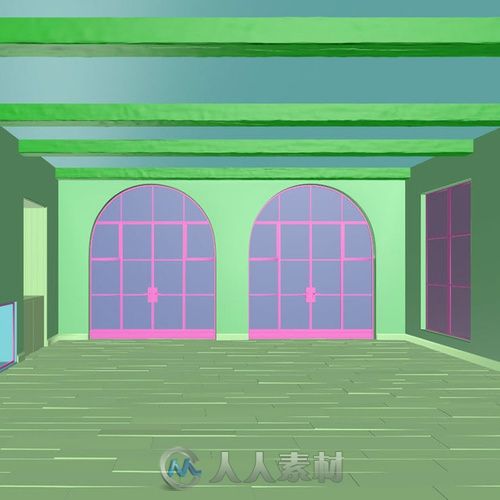

Step03:摄像机
当然,现在我的概念已经非常清晰了。使用基础摄影规则设置了画面。我检查了摄像机的高度,以制作真实效果,将摄像机视角设置成眼睛视角。来制作极度真实的效果。我不想让对象出现被拉伸的效果,所以我专注于设置正确的摄像机角度。
Step04:材质纹理
纹理对于添加真实效果非常重要。制作正确的纹理和着色效果绝不简单。我不想在图像中看到缝隙,这也是我使用CG Texture和ArrowayTextures的原因,因为它们有高分辨率选项。我专注于制作沙发、墙、地毯和桌子的材质。当然还有植物的材质。
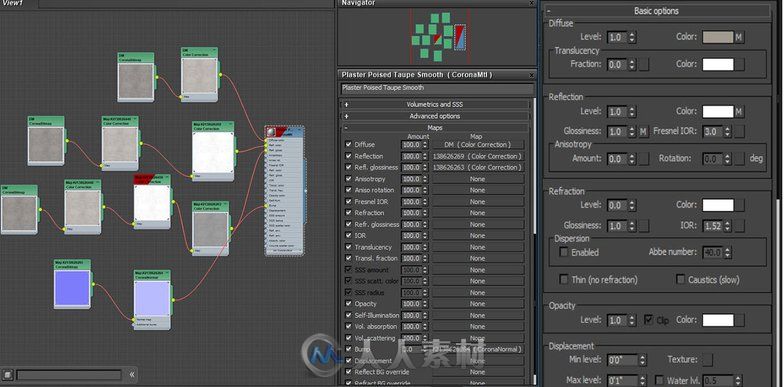
Step05:灯光
我喜欢灯光,因为这是构成逼真效果的重要组成部分。我使用Corona Sun和Sky进行了很多次尝试,但是对效果不是很满意。所以之后我使用了Peter Guthrie的HDRI图像,该图像改进了白天和夜晚的输出效果。夜晚场景,我使用Corona中的IES灯光,并绘制灯光。我可以创建环境灯光,以制作逼真的效果。
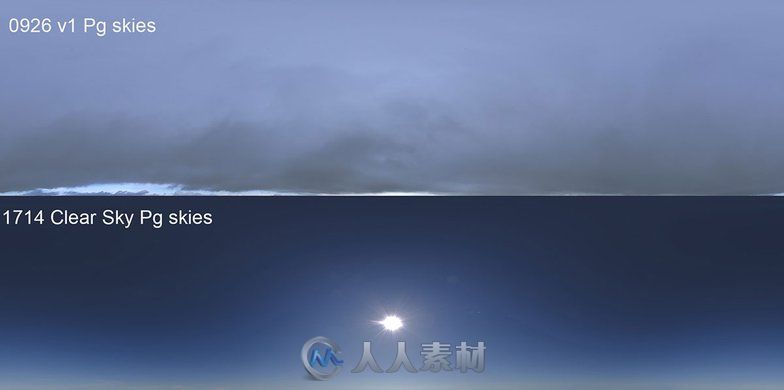
Step06:后期制作
在PhotoShop中,我以16位TIF格式的形式保存文件,但是我感觉图像中缺少反射效果,但是我保存了一些反射、折射和线性色彩的渲染。这样我可以在场景中添加反射效果。




更多相关内容请关注:CG视频教程专区
| 
 /2
/2 